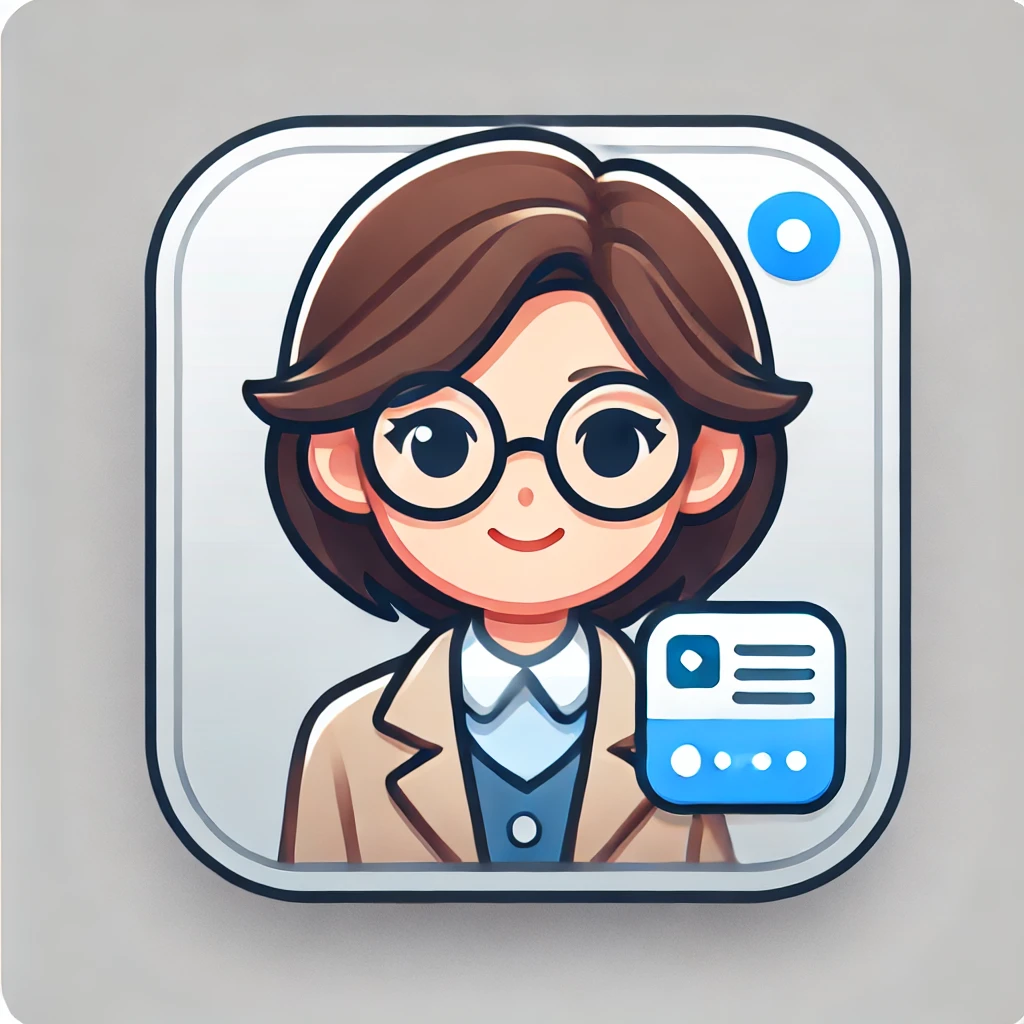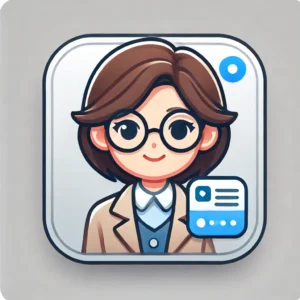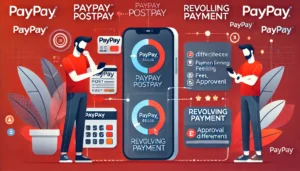PayPayを使っていると、突然支払いができないというトラブルに直面することがあります。本記事では、PayPayで支払いができない原因やその解決策について、わかりやすく解説します。原因ごとに具体的な対処法を紹介し、迅速にトラブルを解消できるようサポートします。
支払いができない原因を特定しよう

支払いができない原因を特定することが解決の第一歩です。以下のポイントをチェックして、トラブルの原因を見極めましょう。
アプリや端末の不具合が原因
PayPayアプリが正しく動作していない場合、支払いができないことがあります。特にアプリがフリーズしたり、エラーコードが表示されたりするケースが多いです。
主な症状
- アプリが起動しない
- エラーコード「0000」「6001」が表示される
- 画面がフリーズして操作できない
解決策
- アプリのバージョンを確認し、最新バージョンへアップデートする
- 端末の再起動を試す
- キャッシュのクリアを実施する
- アンインストール後に再インストールを行う
ネットワーク接続の問題
インターネット接続が不安定な場合、支払いが正常に完了しないことがあります。特に通信速度が遅いと、決済処理がタイムアウトするケースが見られます。
ネットワーク接続が不安定な時のチェックリスト
- Wi-Fi接続が切れていないか確認
- 機内モードがオンになっていないか確認
- 他のアプリでも通信ができないかテスト
解決策
- Wi-Fi接続を切り替えるか、モバイルデータに切り替える
- 機内モードをオンオフして接続をリフレッシュする
- ネットワーク速度を確認し、通信環境を改善する
残高不足や登録情報の不備が原因
アカウントに十分な残高がない場合や、支払い方法の登録が正しくない場合も問題が発生します。
残高不足の確認方法
PayPayアプリを開き、残高を確認します。残高が不足している場合は以下の方法でチャージしてください。
チャージ方法
- 銀行口座からチャージ
- コンビニでの現金チャージ
- クレジットカードからのチャージ
支払い方法の登録確認
支払いに使用しているクレジットカードや銀行口座の登録が正しく設定されているか確認しましょう。
確認ポイント
- カードの有効期限が切れていないか
- 登録情報が最新かどうか
- 銀行口座の名義が正しいか
セキュリティ設定が原因で支払い不可
セキュリティ強化のために設定されている機能が原因で、支払いがブロックされるケースもあります。
セキュリティ設定の確認方法
- アプリ内のセキュリティ設定をチェック
- 指紋認証や顔認証が正しく動作しているか確認
- パスコードをリセットして再設定
サービス側のトラブルやメンテナンス
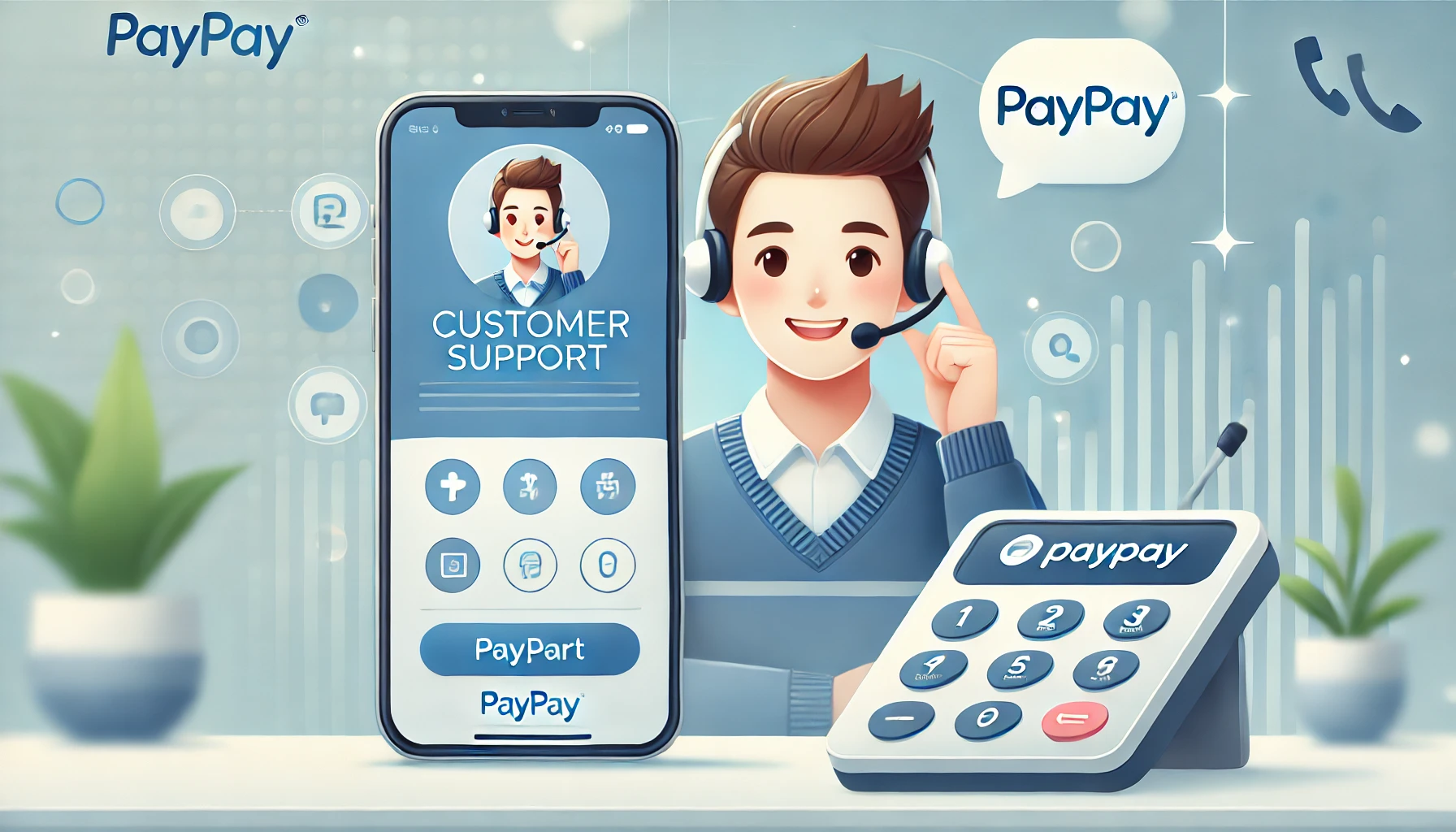
PayPay自体がメンテナンス中である場合や、システム障害が発生している可能性も考えられます。
確認方法
- PayPay公式サイトやSNSで最新情報を確認
- 問い合わせフォームから状況を確認
PayPay問い合わせ方法
- PayPayアプリ内の「ヘルプ」から問い合わせフォームへアクセス
- PayPay公式サイトの「お問い合わせ」ページを利用
- SNS公式アカウント(TwitterやLINE)で最新情報をチェック
- カスタマーサポート電話番号:0120-990-634(24時間対応)
まとめ
PayPayで支払いができないトラブルは、原因を特定することで迅速に解決できます。アプリやネットワークの問題からセキュリティ設定、さらにはサービス側の障害まで幅広く対応策を解説しました。困ったときには本記事を参考に、冷静に対処してください。